İlan
Tüm ilerleme bir yana, Windows 10 hala şüpheli olmayan kullanıcılar için sayısız tuzak içeriyor. Neyse ki, felaket önlenebilir.
“Felaket” olarak neyi tanımlarım? Bu, bir şeyi tıkladığınızda veya yanlışlıkla çalıştığınız bir grup dosyayı, klasörü veya hatta tüm pencereyi kaybeden gizemli bir klavye sırasına çarptığınızda ortaya çıkar. Belki de tüm sıkı çalışmalarınızın bir göz açıp kapayıncaya kadar tamamen silindiğini düşündüğünüzde midenizdeki batma hissi.
Yıllar önce, bilgisayarları kullanmakta çok yeni olan birçok müşteri için bilgisayar danışmanı olarak öne çıktım. Bu deneyim, bilgisayar kullanıcılarının veri kaybına yol açabilecek bazı yaygın hataları gösterdi. Aynı zamanda, bu hatalardan kaçınmak veya bu hatalardan kurtulmak için bazı yararlı yollar da sağladı.
1. Windows Ekran Dışında Kayar
Bu sorun yalnızca yeni bilgisayar kullanıcılarını etkileyen bir sorun değildir. En tecrübeli olanımız bile bir pencerenin gizemli bir şekilde ekrandan çıktığı durumlar yaşadık. Şanslıysanız, Pencerenin küçük bir bölümünün hala yandan veya köşeden dışarı baktığını fark edebilirsiniz. Diğer zamanlarda, Görev Çubuğu düğmesini tıklatma pencereyi açana kadar sorunu fark etmeyebilirsiniz.
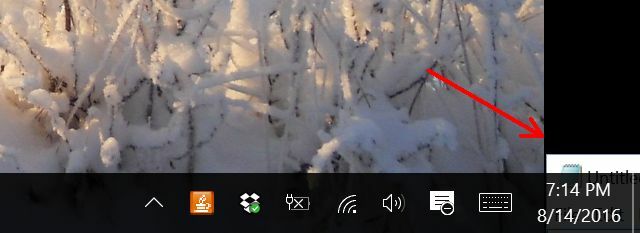
Bu, şeyleri ekran etrafında hareket ettirirken pencereleri yanlış kullanmaktan kaynaklanabilir, ancak bazen de bir semptomdur. iki ekran bağlıyken bir dizüstü bilgisayarı uyku moduna sokma ve ardından tek bir ekranla yeniden canlandırma Görüntüle. İkinci ekranda görüntülenen pencerelerin çoğu, uyku modundan çıktığında tek ekranda görünmez.
Bunu daha önce hiç yaşamamış olan yeni bilgisayar kullanıcıları için gerçeküstü bir şeydir. Görev Çubuğu'nda uygulamanın açık olduğunu görebilirsiniz, ancak pencereyi hiçbir yerde göremezsiniz.
Çözüm: Ekranı kaplamak için açılır önizlemeyi kullanın.
Farenizi Görev Çubuğundaki uygulama simgesinin üzerine getirirseniz, açık pencerenin küçük bir önizleme görüntüsünü görürsünüz.
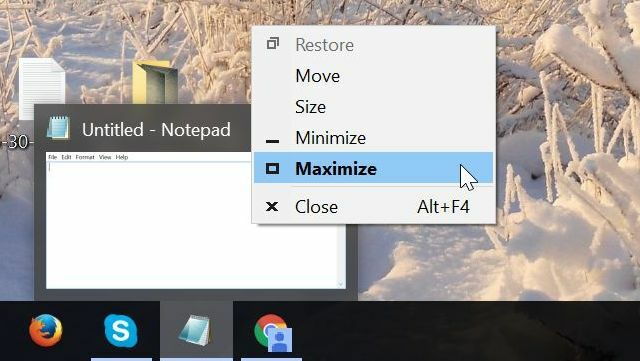
Bu küçük önizleme penceresine sağ tıkladığınızda geçerli ana ekranınızda ekranı kaplayacak şekilde büyütün. Ekranınıza geri yükledikten sonra pencereyi tam ekran yerine küçültmek isteyebilirsiniz. "Geri Yükle" pencere seçeneğini tıklamakla hata yapmayın.

Bu aslında pencereyi "diğer" ekranda (göremediğiniz) bulunduğu duruma geri yükler. Bunun yerine, başlık çubuğundaki fareyi tıklayıp basılı tutun ve pencereyi ekranın merkezine daha yakın bir yere sürükleyin.
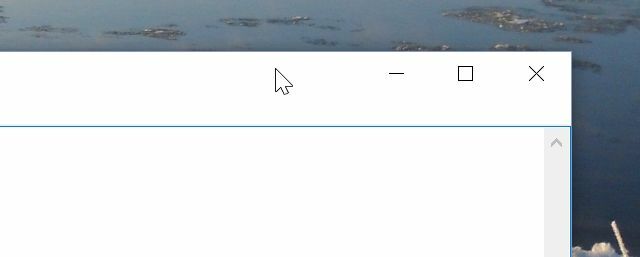
Bu, o pencerenin konumunu farenizin bulunduğu ve maksimize edilmediği yere değiştirir. Görev tamamlandı.
2. Yanlışlıkla Dosyaları Silme
Herhangi bir bilgisayar kullanıcısı için en kötü duygu - bilgisayarlar için yeni ya da değil - önemli dosyalarınızın gizemli bir şekilde kaybolmasıdır. Dosyaları yanlışlıkla silmek şaşırtıcı derecede kolaydır.
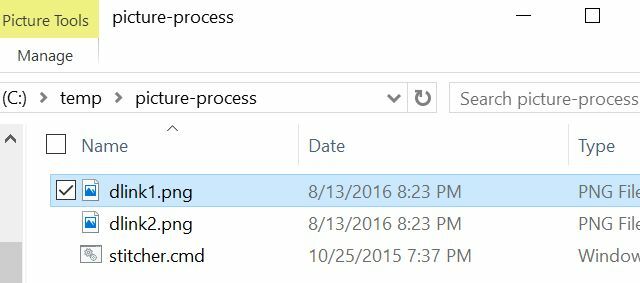
Klavyedeki “Delete” tuşuna basmadan önce yanlış dosyayı yanlışlıkla vurgulayabilirsiniz. Gone. Farenizi hareket ettirirken imlecinizi yanlışlıkla basılı tutarak daha önce birkaç dosyayı vurgulayabilirsiniz sil düğmesine basmak, başka bir şey sildiğinizi düşünmek yerine, vurgulanan dosyalar sildi.

Bu trajedinin nedeni ne olursa olsun, aslında iki çıkış yolu vardır. Biri hızlı ve kolaydır ve ikincisi birkaç tıklama alır.
Çözüm: CTRL + Z klavye kısayolu veya Geri Dönüşüm Kutusu'ndan kurtarın.
Çoğu şey yanlış gittiğinde, bunu şimdiye kadar fark etmezseniz, yakında CTRL + Z'nin en iyi arkadaşınız olduğunu öğreneceksiniz. Dosyaları yanlışlıkla silmeniz durumunda, CTRL + Z silinmiş dosyaları ait oldukları yere geri koyacaktır.
CTRL + Z ile ilgili sorun, bunun sınırlı bir süre çözümü olmasıdır. Bu dosyaları sildiğiniz anda yapın, büyük olasılıkla sorunu çözecektir. Ancak dosyaları sildiğinizi fark etmezseniz ve her türlü dosyayı kopyalayıp taşır, taşır ve silerseniz, CTRL + Z artık bu sorunu sizin için çözmeyecektir.
Neyse ki, hala Geri Dönüşüm Kutusu var.

Masaüstünüzde bir yerde, bir çöp tenekesi simgesi ("Geri Dönüşüm Kutusu" olarak da bilinir) bulacaksınız. Dosyaları sildiğinizden bu yana saatler, günler, hatta aylar olması önemli değil, Geri Dönüşüm Kutusu'nu işaretlerseniz, dosyaları hala orada bulma şansınız çok yüksektir.
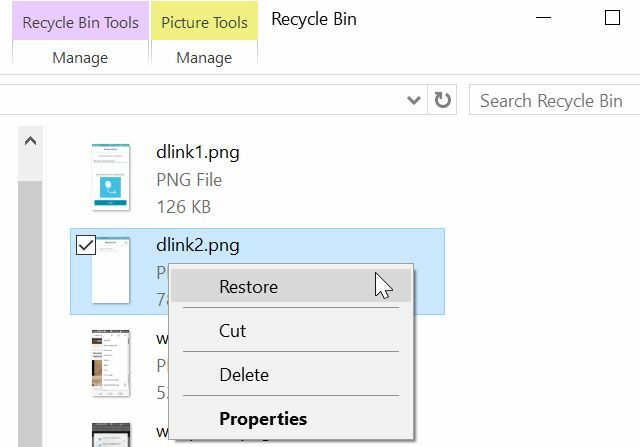
Tek yapmanız gereken dosyayı (veya dosyaları) sağ tıklamak ve dosyayı seçmek Onarmak seçeneği. Onlar ait oldukları yere geri dönecekler.
İnşallah, bunu ayarlamış bir şeyin yok Geri Dönüşüm Kutusu'nu otomatik olarak boşaltır Bu Harika Araçlar ve Püf Noktaları ile Daha İyi Bir Geri Dönüşüm Kutusu YapınÇoğumuz Geri Dönüşüm Kutusu'nu çok iyi biliyoruz. Düzenli olarak kullanıyoruz ve özelleştirmek için çok fazla şey yapamayacağımız bir özellik gibi görünüyor - silinen dosyalar oraya gidiyor ve kalıcı olarak ... Daha fazla oku bazı programlarda. Daha da kötüsü, Geri Dönüşüm Kutunuzun atlanmadığından emin olun. Geri Dönüşüm Kutusu simgesini sağ tıklayın ve Seçenekler.
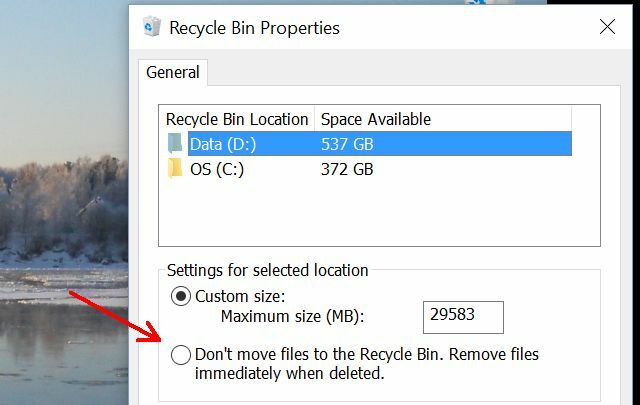
Emin ol Dosyaları Geri Dönüşüm Kutusu'na taşımayın seçenek değil Seçilen. Eğer öyleyse, yanlışlıkla silinen dosyalara karşı sigorta poliçeniz mevcut olmayacaktır.
3. Yanlış Klasörlere Yanlışlıkla Dosya Düşürme
Danışman olarak zamanım boyunca hem yeni hem de deneyimli bilgisayar kullanıcılarından gördüğüm en yaygın “kazalardan” biri yanlışlıkla bir dosyayı sürükleyip yanlış klasöre bırakmaktı.

Yukarıdaki resimde bu hatanın ne kadar kolay olduğunu görebilirsiniz. Dosyamı “Resimler” klasörüne yerleştirmek istedim, ancak fare düğmemi biraz fazla kaldırırsam, "Müzik" klasörüne girer ve biraz fazla düşük bırakırsam "Film Rulosu" na gider Klasör.
Ve farenin üzerindeki düğmeyi yol Hedef klasörünüze, dünyanın neresinde bu dosyanın bırakıldığını kim bilebilir?
Çözüm: CTRL + Z tuşlarına basın veya pencereyi sallayın.
Dosyaları yanlışlıkla sildiğinizde, CTRL + Z tuşlarına basmak bu sefer de tasarruflu bir lütuf olacaktır. Dosyalar, yanlışlıkla bıraktığınız yerden, orijinal klasöre geri sihirli bir şekilde taşınır. Bu, bize CTRL + Z olduğunu varsayarsak hemen hata yaptıktan sonra.
Alabileceğiniz başka bir seçenek daha var. Aslında bu yaygın sorundan kaçınmak için önleyici bir önlem olarak hizmet eden dosyaları taşımanın bir yöntemidir. Dosyaları bir klasörden diğerine taşımanız gerektiğinde, masaüstünüzü geçici bir bırakma noktası olarak kullanmayı düşünün.
Dosyaları nasıl kopyalamak istediğiniz klasördeyken işte nasıl işlediği aşağıda, klasör penceresinin başlık çubuğunu tıklayıp basılı tutmanız ve biraz sallanması yeterlidir. Bu, diğer tüm pencereleri en aza indirir ve masaüstünü gösterir. Taşımak istediğiniz dosyaları vurgulayın ve masaüstüne sürükleyin.
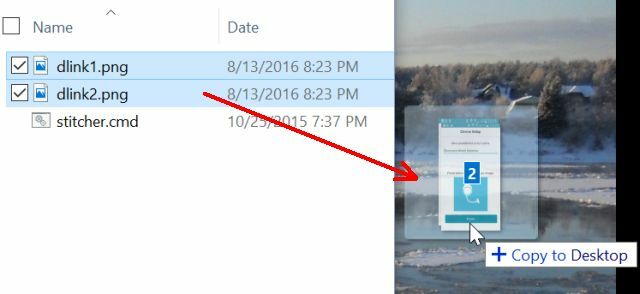
Ardından, dosyaları taşımak istediğiniz klasörü açın ve masaüstünden bu klasöre sürükleyin.
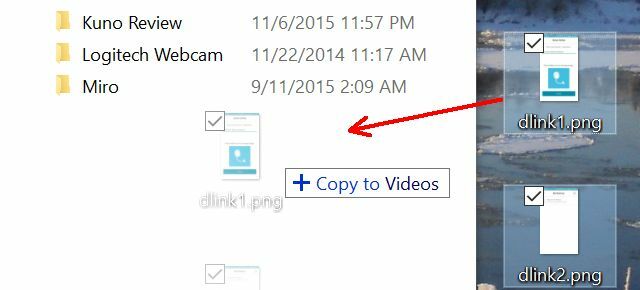
Ekstra bir adımdır, ancak sadece pencereyi sallama ve masaüstüne hızlı erişim olanağı zaman kazanabilir.
“Yanlışlıkla bırakma” sorununu önleyen başka bir yaklaşım, dosyaları vurgulamak ve kopyalamak (CTRL + C), ardından yeni klasör hedefine gidip oraya yapıştırarak (CTRL + P). Alt satır, dosyaları fare ile taşımak bazen tehlikeli bir şeydir, bu nedenle dosyaları taşımak için başka bir yönteme alışmak muhtemelen akıllı bir fikirdir.
4. Masaüstünden Taşını Yanlışlıkla Geri Alma
Hem yeni hem de deneyimli kullanıcıların başına gelebilecek garip bir "kaza", masaüstündeki sağ tıklama bağlam menüsünde yanlış anlaşılıyor ve korkulanlara çarpıyor Taşımayı Geri Al veya Taşımayı Yeniden Yap seçenekler.

İnternet üzerinden, masaüstünde hızlı bir şekilde yeni bir dosya veya klasör oluşturmaya çalışırken, bunlardan birine isabet eden kişilerin raporları var. Yeni menü seçeneği. Tek yapmanız gereken biraz hızlı bir şekilde tıklamaktır ve bunu bilmeden önce, son “taşıma” komutunuz ne olursa olsun, geri alındı. Bunun ne olduğunu anlamaya çalışırken iyi şanslar.
Çözüm: Karşıt komutu hemen tekrarlayın.
Bunlardan birine yanlışlıkla vurduğunuzda, panik yapmadan ve hangi dosyaların taşındığını veya silindiğini çılgınca bulmaya başlamadan önce, hemen karşı komutu tıklayın. Tıkladıysanız Taşımayı Geri Al, masaüstünü bir daha sağ tıkladığınızda Taşımayı Yeniden Yap mevcut. Tıkla. Sorun çözüldü.
Bir dahaki sefere yavaşlayın ve tıkladığınız yere dikkat edin!
5. Tümünü Seçme - Yanlışlıkla Silinmenin Başlangıcı
Bahsetmek istediğim son hata, aslında birçok yanlışlıkla dosya silme işleminin başlangıcıdır. Bu, dosyaları silerek bu makalede listelenen ikinci sayıya kadar gider. Birçok kişi kaldırmak veya taşımak istedikleri dosyaları vurgulamak için bir kare çizer.
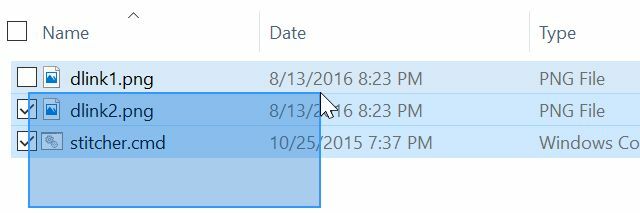
Birden çok dosya seçmenin başka bir yöntemi, seçili klasördeki tüm dosyaları seçen CTRL + A kullanmaktır. Vurguladığınız klasörü gerçekten görüntülüyorsanız, bu gerçekten işe yarar, ancak bazen insanlar aslında ekranın başka bir yerinde başka bir pencere seçtiler. CTRL + A tuşlarına basıldığında, diğer Klasör.
Sorun burada devreye giriyor. Dosyaları silmek fazla zaman almaz. Sil, Geri Al, Ara Çubuğu veya Enter tuşuna basmak bazen dosyaları siler veya değiştirir veya Enter tuşuna basarsanız, aslında diğer dosyalarda vurguladığınız her bir dosyayı açmayı dener. Klasör. Yanlışlıkla yüzlerce dosyayı vurguladıysanız havai fişekleri hayal edin.
Çözüm: F5 tuşu.
Felaketten kaçınmak istiyorsanız, F5 anahtarını arkadaşınız yapın. Dosyaları vurgularsanız ve işler düzgün görünmüyorsa - belki dosyaların hiçbiri vurgulanmaz veya başka bir penceredeki dosyalar vurgulanır - panik yapmayın ve farklı tuşlara basmaya veya fareyi sarsmaya başlama etrafında. Sadece yavaş ve sakin bir şekilde F5 tuşuna basın.

Bu, etkin klasörde çok güvenli bir “yenileme” özelliği gerçekleştirir. Bu temelde gördüğünüz görüntülenen listeyi günceller, ancak aynı zamanda etkin klasörde yanlışlıkla yapmış olabileceğiniz herhangi bir seçim işlemini geri alır.
Savaşın Yarısı Güvenle Hesaplıyor
Yukarıdaki hataların hepsinin bilgisayarınızda yeni şeyler denemekten sizi korkutmasına izin vermeyin. Hatalar nasıl öğreneceğinizdir, ancak işleri yavaşça alarak ve riskleri azaltacak şekilde yaparak işinizin çoğunu kaybetmekten kaçınmak mümkündür.
Tek yapmanız gereken yukarıda açıklanan teknikleri kullanmak. Bilgisayar deneyiminiz daha verimli olmakla kalmayacak, aynı zamanda en önemli dosyalarınızı yanlışlıkla silmenin yıkıcı kaybına uğramak zorunda kalmayacaksınız. Orada güvende ol.
Bu makalede açıklanan hatalardan herhangi birini hiç yaptınız mı? Bu hataları yapma şansınızı azaltmak için herhangi bir teknik kullanıyor musunuz? Aşağıdaki yorum bölümünde kendi deneyimlerinizi paylaşın!
Resim Kredisi: Ana Blazic Pavlovic / Shutterstock
Ryan Elektrik Mühendisliği lisans derecesine sahiptir. 13 yıl otomasyon mühendisliği, 5 yıl BT'de çalıştı ve şu anda bir Uygulama Mühendisi. MakeUseOf'un eski bir Genel Yayın Yönetmeni, Veri Görselleştirme üzerine ulusal konferanslarda konuştu ve ulusal TV ve radyoda yer aldı.

